
时间:2021-01-10 19:59:25 来源:www.win10xitong.com 作者:win10
win10系统已经发布很久了,已经还算是比较稳定了,但还是有用户碰到了win10系统怎么关闭鼠标拖尾特效的问题,一般来说新用户在遇到了win10系统怎么关闭鼠标拖尾特效的情况就不知道该怎么处理了,要是你想自动动手来解决这个win10系统怎么关闭鼠标拖尾特效的问题,小编现在直接给大家说说这个解决步骤:1、点击"开始"→"控制面板"→"鼠标"。:2、弹出"鼠标属性"对话框,选择"指针选项"将可见性中的"显示指针轨迹"勾掉,即可消除鼠标拖尾就这个难题很容易的解决啦。下面的内容就是今天小编给大家带来的win10系统怎么关闭鼠标拖尾特效的详尽处理法子。
小编推荐系统下载:萝卜家园Win10专业版
操作过程:
1.单击“开始”“控制面板”“鼠标”。如图所示:
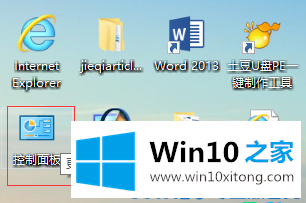
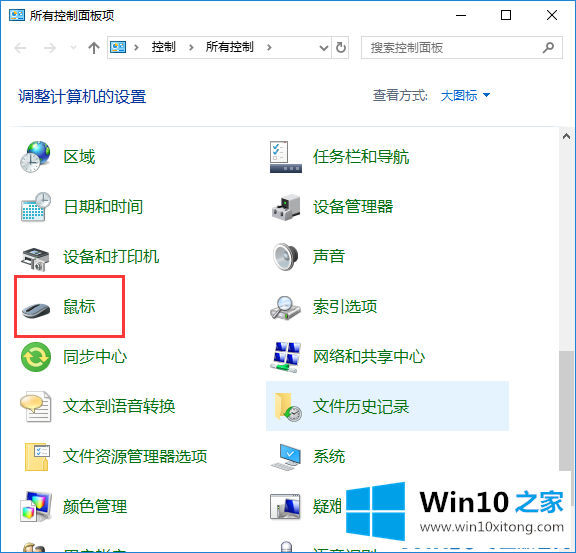
2.弹出“鼠标属性”对话框,选择“指针选项”在可见性中勾选“显示指针轨迹”,从而消除鼠标拖尾。如图所示:
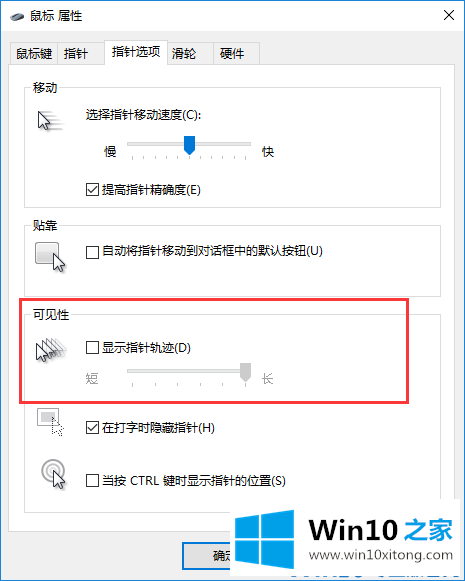
以上是win10系统如何关闭鼠标拖尾效果,希望对大家有帮助。
好了,小编已经把win10系统怎么关闭鼠标拖尾特效的详尽处理法子全部告诉大家了,各位的问题不知道有没有得到解决呢?如果你还有别的windows系统相关的问题,可以继续在本站查找阅读。